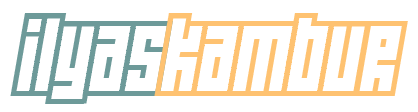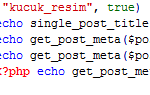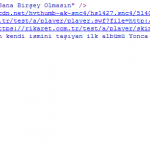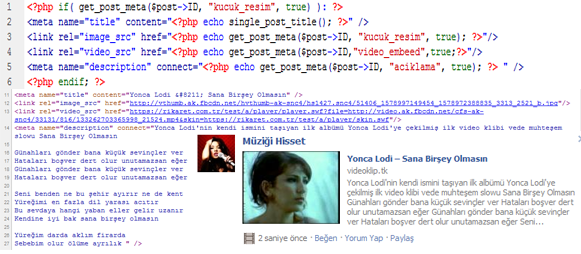
Sitenizden bir sayfayı Facebook’ta paylaştığında resim çıkmıyor mu? Aşağıda ki adımları takip et..
Çoğunlukla video sitesinde işinize yarar, Bunu yapmanız daha fazla ziyaretçi demektir..
<?php if( get_post_meta($post->ID, “kucuk_resim”, true) ): ?><meta name=”title” content=”<?php echo single_post_title(); ?>” /><link rel=”image_src” href=”<?php echo get_post_meta($post->ID, “kucuk_resim”, true); ?>”/><link rel=”video_src” href=”<?php echo get_post_meta($post->ID,”video_embeed”,true;?>”/><meta name=”description” connect=”<?php echo get_post_meta($post->ID, “aciklama”, true); ?> ” /><?php endif; ?>
ilk olarak
Video Resmi (Küçük Resim)
WordPress sitenizde konuların Özel Alanlar Kısmına “kucuk_resim” adlı özel alan oluşturup karşısına video resminin urlsini yazın..
Video Adı (Title)
Bunun için hiç bir şey yapmanıza gerek yok “<?php echo single_post_title(); ?>” Koduyla otomatik olarak Konu başlığını çekiyor…
Video Açıklaması (Description)
Küçük resim için yaptığınız işlemin aynısını yapın WordPress Konunuza “aciklama” adlı özel alan açın ve karşısına video açıklamasını girin
Video Embeed (Gömülü video,Videolarını Facebook içinde oynatmak için)
Bu işlemi yapmadan önce Facebook’tan onay almanızı öneririm onay almak için Buradan
Video resmi ve Video açıklamasında anlattığım gibi “embeed” adlı özel alan oluşturup karşısına embeed kodunuzu girin..
Aşama Görüntüleri
Ben Bunları yapamam diyorsanız iletişim bölümünden benimle iletişime geçin makul bir fiyattan bu işlemleri yaparım..